如何在 Google Drive 上存储 Spotify 音乐?
很多人问是否可以在 Google Drive 上存储 Spotify 音乐? 好吧,如果您能够从 Spotify 获得任何这些音频类型(MP3、MPEG、WAV、.ogg、.opus),那么是的。 您可以将它们上传到 Google Drive。
使用 Google Drive 存储 Spotify 音乐
Google 云端硬盘是一种文件存储服务,您拥有 15 GB 的免费 Google 在线存储空间。 这是一种免费的方式来保存您的文件并轻松访问您的文件。 您可以保留照片、故事、设计、绘图、录音、视频和任何内容。您可以通过任何智能手机、平板电脑或计算机访问云端硬盘中的文件。 因此,您可以在任何设备和任何地方打开和编辑您的文件。 更重要的是,共享文件和文件夹非常方便。 您可以邀请他人在云端查看和下载您的文件。 它是一个功能强大的存储服务器,但您无法直接在其上保存 Spotify 音乐。
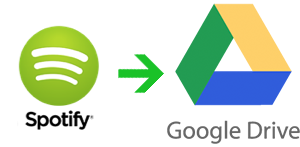
全球有超过 1.4 亿活跃用户。 毫无疑问,Spotify 是一个非常流行的音乐流媒体服务。 它允许用户访问超过 3000 万首歌曲。 高级会员可以下载歌曲并使用 Spotify 应用程序离线播放。 对于免费用户,他们无法从 Spotify 下载任何歌曲。 但是,Premium 订阅用户和免费用户都不能在其他应用程序上播放歌曲。 因此无法将下载的 Spotify 音乐直接上传到 Google Drive。
如何将 Spotify 音乐上传到 Google Drive? 您应该使用一个工具来帮助您摆脱 Spotify DRM 的限制,并将 Spotify 音乐转换为 MP3、M4A、FLAC 等普通格式......这里我们将介绍一个专业的 Spotify 转换器 - Ondesoft Spotify 音乐转换器 。
Ondesoft Spotify 转换器旨在从任何 Spotify 音乐中删除 DRM 保护, 并将 Spotify 音乐转换为 MP3 、 M4A 、 WAV 和 FLAC 。 它将在输出文件中保留所有 ID 标签和 100% 原始质量。 即使是免费用户也可以下载 Spotify 音乐并在任何设备和任何地方欣赏它们。
关于如何将 Spotify 音乐上传到 Google Drive 的教程。
1. 下载并安装 Ondesoft Spotify 转换器
请确保您已在计算机上安装了 Spotify 应用程序。

2. 将歌曲添加到 Ondesoft Spotify 转换器
当您运行转换器时,Spotify 应用程序将自动运行。 您可以将歌曲、播放列表、专辑、艺术家、曲目等从 Spotify 应用程序直接拖动到 Ondesoft Spotify 转换器。 您还可以将 Spotify 网络播放器中的相关链接复制并粘贴到界面底部的搜索栏。 然后单击添加按钮以导入歌曲。

3. 开始转换
导入歌曲后,您可以通过单击“选项”按钮来更改输出格式。

然后单击转换按钮,它将开始转换。

4. 将 Spotify 音乐传输到 Google Drive
转换完成后,单击“历史记录”按钮,您将找到所有转换后的歌曲。 打开您的 Google 云端硬盘。 打开或创建一个文件夹。 将转换后的歌曲拖入 Google Drive。 上传它们后,您可以通过 Google Drive 与您的朋友分享您的 Spotify 歌曲并始终保留它们。

Sidebar
相关文章
热点提示
有用的提示
- Spotify 到 MP3
- Spotify 到 M4A
- Spotify 到 WAV
- Spotify 到 FLAC
- 从 Spotify 中删除 DRM
- 将 Spotify 刻录到 CD
- 将 Spotify 音乐另存为 MP3
- Spotify 与 Apple Music
- Spotify 免费与付费
- 在 Sonos 上播放 Spotify 音乐
- 将 Spotify 串流到 Apple TV
- Spotify 音乐到 Google Drive
- 下载无 DRM 的 Spotify
- iPhone 8 上的 Spotify 离线版
- Spotify 音乐到 iPhone X
- Spotify 到索尼随身听
- 在没有 Premium 的情况下离线收听 Spotify
- 将 Spotify 音乐传输到 iTunes 资料库
- 免费听 Spotify 音乐
- 将 Spotify 音乐添加到 iMovie
- 在车内播放 Spotify 音乐
- 将 Spotify 音乐传输到 USB
- 将 Spotify 音乐同步到 iPod
- Apple Watch 上的 Spotify 音乐
- Spotify 音乐质量
- Spotify 学生折扣
- 从 Spotify 下载音乐
- 在 PS4 上播放 Spotify 音乐
- 备份 Spotify 音乐
- 无需付费即可下载 Spotify 音乐
- 在 iPod 上收听 Spotify
- 免费下载 Spotify 音乐
- Spotify 到 Google Play 音乐
- Spotify 到 Apple Music
- 在 HomePod 上播放 Spotify
- 在 iPod Shuffle 上播放 Spotify
- Sandisk MP3 播放器上的 Spotify
- 解决 Spotify shuffle 问题
- Spotify 兼容 MP3 播放器
- 前 5 名 Spotify 下载器
- 免费 Spotify 录音机
- 下载 Spotify 音乐的 4 种方法
- 前 3 名 Spotify 到 MP3 转换器
- 适用于 Mac 的免费 Spotify 转换器
- 将 Spotify 播放列表转换为 Tidal
- 将 Spotify 播放列表转换为 YouTube
- 7 款最佳免费 Spotify 可视化工具
- 如何在 iOS/Mac/Windows 上免费获得 Spotify Premium
- 如何将 Drake More Life 下载到 MP3






